笔记本电脑如何连无线网络 如何在笔记本电脑上设置无线网络连接
在如今数字化时代,笔记本电脑已成为我们生活中不可或缺的工具之一,仅有一台功能强大的笔记本电脑还不够,我们还需要能够轻松连接无线网络,以便在任何场所都能享受互联网带来的便利。如何才能在笔记本电脑上设置无线网络连接呢?本文将为您详细介绍笔记本电脑如何连接无线网络,以及如何设置无线网络连接,让您在如今高速发展的信息社会中更好地适应和利用科技。
操作方法:
1.确定环境是否有wifi信号
如果家里装有宽带,可通过连接路由器的方式获取wifi通道。若是蹭别人家的wifi,则一定要在经过对方同意的情况下才能进行哦;

2.检查网卡和驱动
在桌面上找到“我的电脑”,点击右键查看设备管理器,看无线网卡和驱动安装是否正常,若有黄色的感叹号则需重新安装驱动等操作;
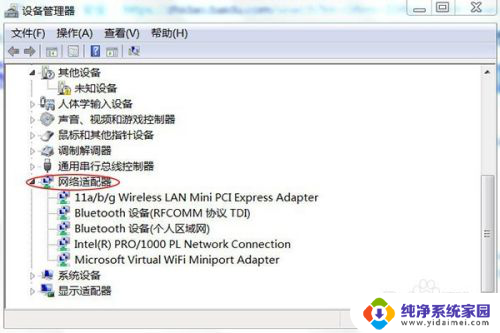
3.打开笔记本电脑无线网卡开关
这点很重要,却也往往很容易被忽视。不同型号笔记本的开关位置不同,一般可在键盘或机身找到,下图展示某两个品牌电脑的无线网卡开关位置;

4.在电脑屏幕右下角找到网络标识并点击,在弹出的框框中查看无线网络连接,看下拉菜单中是否有自家的无线网络名称;
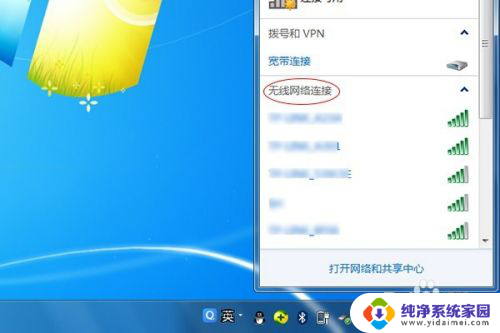
5.如果能找到自己的网络名称,则选中并点击“连接”进行后续操作;
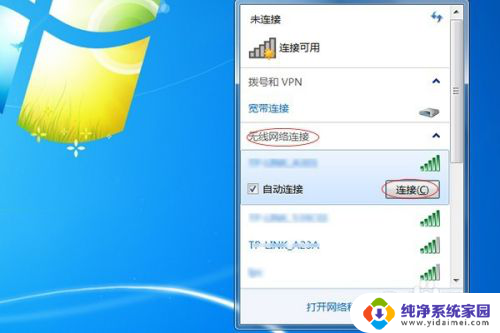
6.在“键入网络安全密钥”下输入自己设定的wifi密码,然后点击“确定”;
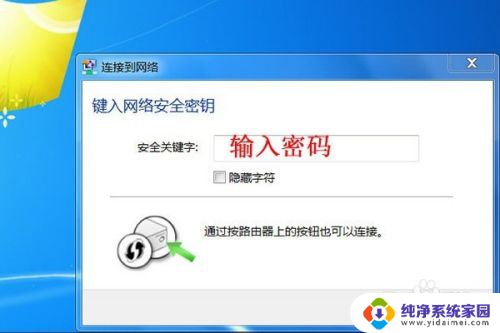
7.稍等片刻,待右下角的网络标识变为如下图所示形貌时,则说明电脑已经成功连接了wifi,可通过打开网页来验证连接情况;

8.如果您在无线网络连接的下拉菜单中没有找到自家网络,别着急。可将菜单拉到最底,选中其他网络并点击连接,在弹出的对话框中键入网络名称并确定,在后续的步骤进行键入网络密码等操作,即可完成wifi连接。
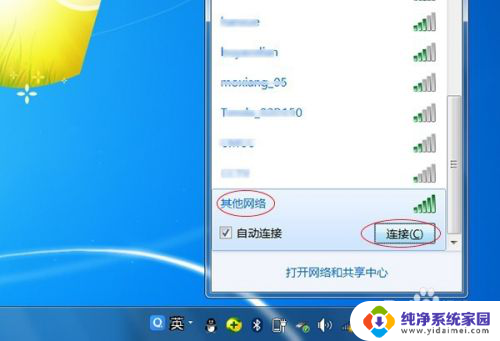
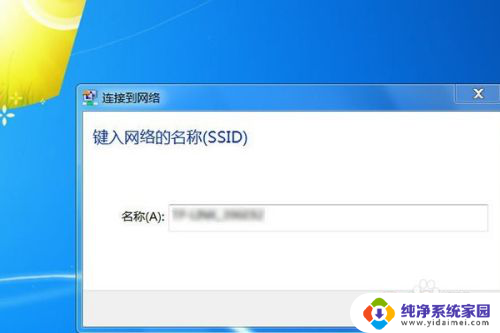
以上就是笔记本电脑如何连接无线网络的全部内容,如果您遇到此问题,不妨尝试按照以上方法解决,希望对大家有所帮助。
笔记本电脑如何连无线网络 如何在笔记本电脑上设置无线网络连接相关教程
- 笔记本电脑如何网络连接 笔记本电脑如何连接无线网络
- 笔记本怎么联网连接wifi 笔记本电脑如何连接无线网络
- 电脑笔记本连接 如何通过无线网络连接笔记本和台式电脑
- 笔记本无线网络不能连接 无线网络无法连接笔记本怎么办
- 华为笔记本如何连接网络wifi 华为笔记本怎样连接无线网络
- 笔记本电脑如何与网线连接 笔记本如何设置连网线连接
- 笔记本电脑无线网怎么连接 笔记本电脑如何连接家庭无线网络
- 笔记本电脑如何连无线网 笔记本电脑如何连接家庭无线网络
- 笔记本无线已经连接上不能上网 为什么笔记本电脑无线网络连接上却无法上网
- 笔记本插网线连接 如何设置笔记本电脑通过网线上网
- 笔记本开机按f1才能开机 电脑每次启动都要按F1怎么解决
- 电脑打印机怎么设置默认打印机 怎么在电脑上设置默认打印机
- windows取消pin登录 如何关闭Windows 10开机PIN码
- 刚刚删除的应用怎么恢复 安卓手机卸载应用后怎么恢复
- word用户名怎么改 Word用户名怎么改
- 电脑宽带错误651是怎么回事 宽带连接出现651错误怎么办